जब आप वेबसाइटों पर जाते हैं, तो प्रत्येक ब्राउज़र आपके कंप्यूटर पर वेबसाइट डिज़ाइन तत्वों को एक अलग फ़ोल्डर में सहेजता है। इस फ़ोल्डर को कैश कहा जाता है। जब आप इस पृष्ठ पर फिर से जाते हैं, तो ब्राउज़र आपके कंप्यूटर की हार्ड ड्राइव से कुछ फ़ाइलें (फ़्लैश एनिमेशन, चित्र, ध्वनियाँ) डाउनलोड करेगा।
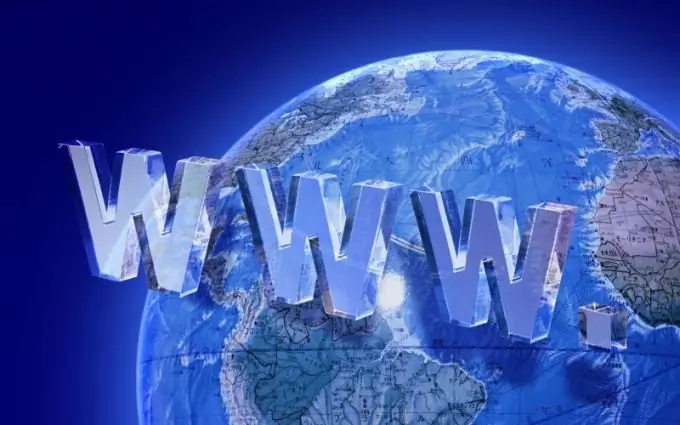
इस तरह की लोडिंग, निश्चित रूप से, काम को गति देती है, लेकिन साइट का डिज़ाइन बदल सकता है, और ब्राउज़र आपको एक पुराना डिज़ाइन दिखाएगा। साथ ही, अस्थायी फ़ाइलें डिस्क स्थान लेती हैं। यदि आप वेब के प्रशंसक हैं और विभिन्न ब्राउज़रों का उपयोग करते हैं, तो एकाधिक कैश फ़ोल्डर्स मुक्त डिस्क स्थान की मात्रा को उल्लेखनीय रूप से कम कर देंगे।
कैश के अलावा, ब्राउज़र ब्राउज़िंग इतिहास को संग्रहीत करते हैं। सभी उपयोगकर्ता नहीं चाहते कि सतर्क सहकर्मी या रिश्तेदार उनके नक्शेकदम पर चलें। अस्थायी फ़ाइलों और इतिहास को हटाने के लिए विभिन्न ब्राउज़र विभिन्न तरीकों का उपयोग करते हैं।
मोज़िला फ़ायरफ़ॉक्स में कैश साफ़ करने के लिए, "टूल" मेनू पर जाएं और "हाल का इतिहास मिटाएं" कमांड चुनें। एक नई विंडो में, "विवरण" सूची खोलें और "विज़िट का इतिहास" और "कैश" बॉक्स चेक करें। "साफ़ करें" विंडो में, वह समय अंतराल सेट करें जिसके लिए आप डेटा हटाना चाहते हैं।
जब आप मोज़िला से बाहर निकलते हैं तो आप अपने ब्राउज़र को अपनी सभी वेब सर्फिंग जानकारी को स्वचालित रूप से हटाने के लिए कॉन्फ़िगर कर सकते हैं। "टूल" मेनू में, "विकल्प" कमांड का चयन करें और "गोपनीयता" टैब पर जाएं। "ब्राउज़िंग इतिहास याद रखें" और "डाउनलोड इतिहास याद रखें" के बगल में स्थित बॉक्स को अनचेक करें। "क्लियर हिस्ट्री ऑन क्लोज" कमांड को चेक करें।
IE8 में कैशे साफ़ करने के लिए, इस ब्राउज़र को लॉन्च करें, "टूल्स" मेनू पर जाएं और "इंटरनेट विकल्प" विकल्प चुनें। यदि आप अपने ब्राउज़िंग इतिहास को गुप्त रखना चाहते हैं, तो "ब्राउज़िंग इतिहास" अनुभाग में "सामान्य" टैब में, "बाहर निकलने पर ब्राउज़िंग इतिहास हटाएं" बॉक्स को चेक करें। "हटाएं" पर क्लिक करें और नई विंडो में उस डेटा के लिए चेकबॉक्स चुनें, जिससे आप छुटकारा पाना चाहते हैं।
अपनी गोपनीयता नीति को ठीक करने के लिए, विकल्प बटन का उपयोग करें। वहां आप स्वतंत्र रूप से निर्धारित कर सकते हैं कि अस्थायी फ़ाइलों द्वारा हार्ड डिस्क पर कितना स्थान लिया जाएगा। जैसे ही आवंटित स्थान भरता है, पुरानी फाइलें हटा दी जाएंगी। "इतिहास" अनुभाग में, निर्दिष्ट करें कि विज़िट की गई वेबसाइटों की सूची कब तक रखी जाएगी।
यदि आप IE7 का उपयोग कर रहे हैं, तो टूल्स मेनू से, डिलीट ब्राउजिंग हिस्ट्री चुनें। डिलीट ब्राउजिंग हिस्ट्री विंडो में, डिलीट फाइल्स और डिलीट हिस्ट्री बटन पर क्लिक करें।
ओपेरा ब्राउज़र का कैश साफ़ करने के लिए, "टूल्स" मेनू में, "विकल्प" कमांड का चयन करें और "उन्नत" टैब पर जाएं। आइटम के आगे "इतिहास" लाइन और "साफ़ करें" बटन पर क्लिक करें
इन-मेमोरी कैश और डिस्क कैश। यदि आप कैश की सामग्री को स्वचालित रूप से हटाना चाहते हैं तो "निकास पर साफ़ करें" चेकबॉक्स को चेक करें।







